5 cara menyimpan buku kerja di excel
Untuk menyimpan buku kerja Excel menggunakan VBA, Anda harus menggunakan metode SAVE untuk menulis makro. Dan di makro ini Anda perlu menentukan buku kerja yang ingin Anda simpan dan kemudian menggunakan metode SAVE. Saat Anda menjalankan kode ini, kode ini berfungsi seperti pintasan keyboard (Ctrl + S).
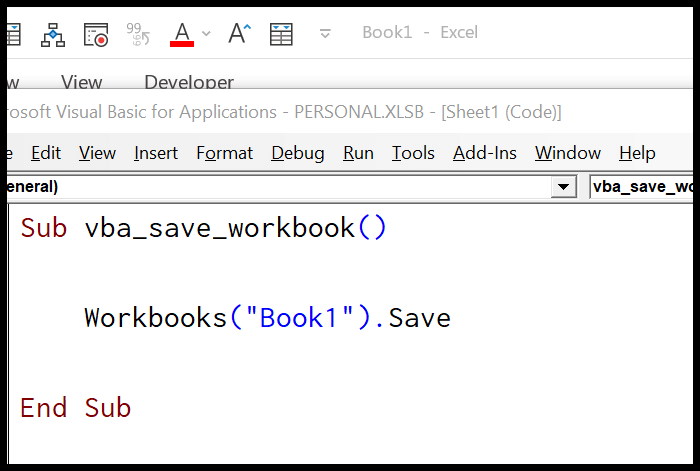
- Tentukan topi buku kerja yang ingin Anda simpan.
- Ketik titik untuk mendapatkan daftar semua properti dan metode.
- Pilih metode “Simpan” dari ini atau ketuk “Simpan”
- Pada akhirnya, jalankan kode untuk menyimpan buku kerja.
Dalam tutorial ini, kita akan melihat berbagai cara untuk menyimpan buku kerja. Jadi pastikan untuk membuka editor VBA dari tab pengembang untuk menggunakan kode yang Anda miliki dalam tutorial ini.
Simpan buku kerja yang aktif
Jika Anda ingin menyimpan buku kerja yang aktif dalam kasus ini, Anda bisa menggunakan kode seperti kode berikut, alih-alih menentukan buku kerja berdasarkan nama.
ActiveWorkbook.SaveSaat Anda menggunakan ActiveWorkbook sebagai buku kerja, VBA selalu merujuk ke buku kerja yang aktif terlepas dari file tempat Anda menulis kode.
Simpan buku kerja tempat Anda menulis kode
Jika Anda ingin menyimpan file tempat Anda menulis kode, Anda harus menggunakan “Buku Kerja Ini” alih-alih nama buku kerja.
ThisWorkbook.SaveSimpan semua buku kerja yang terbuka
Di sini kita bisa menggunakan loop untuk menelusuri semua buku kerja yang terbuka dan menyimpannya satu per satu. Lihatlah kode di bawah ini.
Sub vba_save_workbook() 'variable to use as a workbook Dim wb As Workbook 'For each to loop through each open workbook and save it For Each wb In Workbooks wb.Save Next wb End SubKode di atas menggunakan loop FOR EACH di setiap buku kerja, menggunakan metode SAVE untuk setiap file satu per satu.
Catatan: Jika Anda mencoba menyimpan buku kerja dengan metode SAVE yang belum disimpan, Excel menampilkan kotak dialog untuk meminta izin Anda menyimpan file ini, lalu Anda harus memilih apakah Anda ingin menyimpan file ini ke lokasi default dalam format bawaan.
Sekarang intinya: saat Anda menggunakan makro untuk menyimpan buku kerja, file ini harus disimpan dalam format yang kompatibel dengan makro dan cara terbaik untuk menangani situasi ini adalah dengan menggunakan metode SAVE AS (kita akan melihat di bagian berikut ini). tutorial ini).
Simpan sebagai file Excel
Untuk SAVE file yang belum disimpan, dengan menggunakan VBA harus menggunakan metode SAVE AS. Dalam metode ini, Anda dapat mengatur nama file dan jalur di mana Anda ingin menyimpan file, dan selain itu, ada sepuluh argumen lain yang dapat Anda atur.
expression.SaveAs (FileName, FileFormat, Password, WriteResPassword, ReadOnlyRecommended, CreateBackup, AccessMode, ConflictResolution, AddToMru, TextCodepage, TextVisualLayout, Local)Dalam kode berikut, Anda tidak memiliki argumen dengan metode “SAVE AS”.
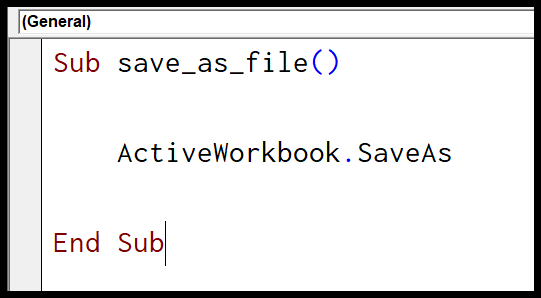
Saat Anda menjalankan kode ini, ia menanyakan beberapa hal, seperti format apa yang ingin Anda gunakan untuk menyimpan file, atau apakah Anda ingin menimpa file yang sudah ada yang sudah disimpan dengan nama yang sama. Jadi lebih baik mendefinisikan penggunaan beberapa argumen.
Simpan sebagai file di lokasi saat ini
Secara default, VBA menggunakan lokasi saat ini untuk menyimpan file. Saat Anda menulis kode dengan metode SAVE AS dan cukup menentukan namanya, file ini langsung masuk ke folder saat ini. Anda dapat melihat dalam kode berikut di mana Anda menyimpan buku kerja yang aktif.
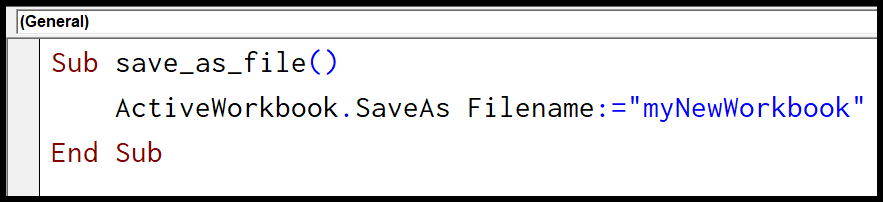
Sub save_as_file() ActiveWorkbook.SaveAs Filename:="myNewWorkbook" End SubSimpan sebagai file ke lokasi tertentu
Argumen nama file juga memungkinkan Anda menggunakan jalur jika Anda ingin menggunakan lokasi berbeda untuk menyimpan file.
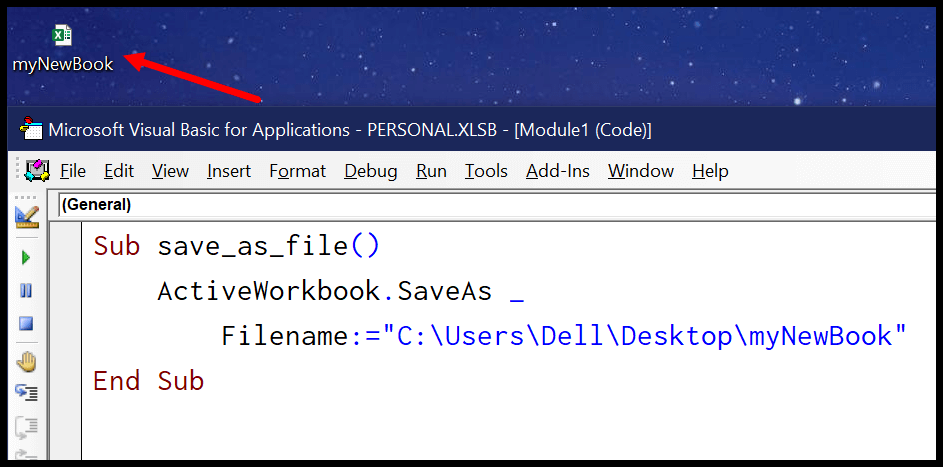
Sub save_as_file() ActiveWorkbook.SaveAs _ Filename:="C:UsersDellDesktopmyNewBook" End SubDalam kode di atas Anda memiliki jalur dalam argumen Nama File dan VBA menggunakan jalur tersebut ke file.
Catatan: Anda juga bisa menggunakan metode ini untuk memeriksa apakah buku kerja ada di folder atau tidak sebelum menggunakan metode SAVE AS untuk menyimpannya ke lokasi tertentu dan Anda bisa mempelajari lebih lanjut tentang metode SAVE AS dari sini.